Содержание
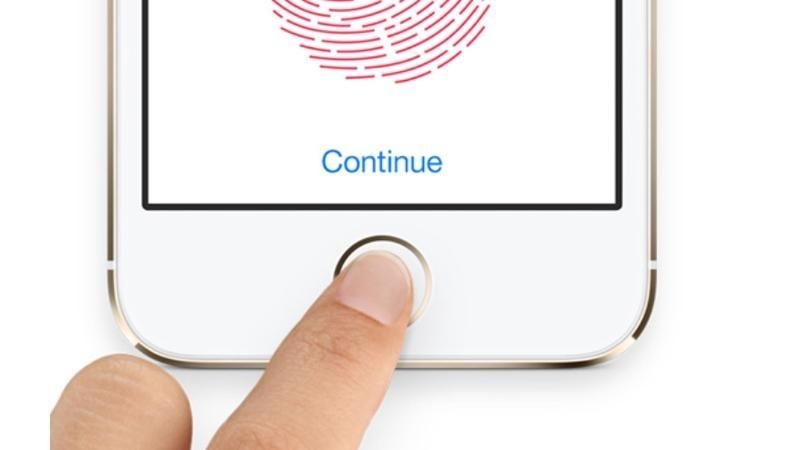
Сканер отпечатков пальцев моего iPhone Touch ID не работает! Он не распознает отпечатки пальцев, хранящиеся в системе. Как я могу исправить Touch ID?
IPhone 5s от Apple и более поздние версии, а также iPad Air 2 и более поздние версии, а также MacBook Pro 2016 оснащены датчиками отпечатков пальцев Touch ID, которые позволяют изменять код доступа в пользу отпечатка пальца. (Более ранние модели оснащены Touch ID первого поколения; iPhone 6s и более поздние версии, а также MacBook Pro 2016 года поставляются с более быстрым и в целом более надежным Touch ID второго поколения.) Однако, как и в случае с большинством технологий, иногда что-то может пойти не так. , Здесь мы проведем вас через шаги по устранению неполадок, чтобы вы знали, что делать, если ваш датчик отпечатков пальцев Touch ID не работает.
Если вы настраивали датчик отпечатка пальца некоторое время назад, и раньше он работал нормально, то есть вероятность, что мы можем исправить все, что сейчас пошло не так. Если Touch ID не работает с первого раза, когда вы достаете свой iPhone или iPad из коробки, вы можете заказать встречу Genius в Apple Store, чтобы они могли на нее взглянуть. Возможно, компонент неисправен, и вам понадобится замена.
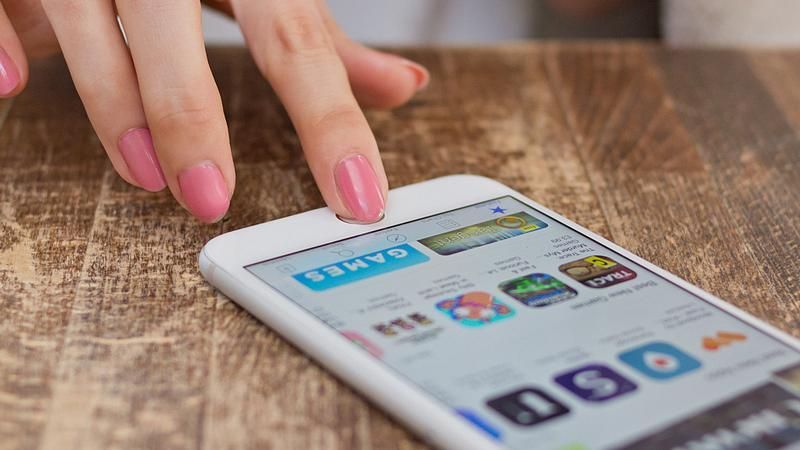
Очистите сканер
Первым портом при исправлении не отвечающего сканера отпечатков пальцев является очистка датчика Touch ID. Для этого нужно получить изображение субэпидермального слоя кожи с высоким разрешением, чтобы прочитать отпечаток вашего пальца и сравнить его с отпечатком, который есть в файле, поэтому, если на кнопке «Домой» есть грязь или грязь, вероятность того, что ваш iPhone или iPad с трудом подтверждают, что вы действительно являетесь тем, кем вы говорите.
Вы можете очистить кнопку «Домой» безворсовой тканью (например, той, которую вы используете для чистки очков или экрана планшета).
Чтобы узнать больше о том, как работает сканер отпечатков пальцев Touch ID, посетите нашу статью Внутри iPhone 5s Touch ID сканер.
Обновите iOS (или macOS)
Если очистка датчика не помогает, стоит проверить, что операционная система вашего iPhone или iPad обновлена. Для проверки перейдите в Настройки> Общие> Обновление программного обеспечения.
Apple использует небольшие обновления iOS для исправления ошибок и улучшения программного обеспечения, и технология датчика отпечатков пальцев может быть частью этих улучшений.
На момент написания, последнее обновление iOS было iOS 10.2. (Читайте про iOS 10 здесь.)
Если вы устраняете неполадки сканера отпечатков пальцев Touch ID на MacBook Pro, все равно стоит проверить наличие обновлений ОС, но, очевидно, вы будете иметь дело с macOS (или Mac OS X) вместо iOS. Нажмите логотип Apple в правом верхнем углу экрана, затем «Об этом Mac». Теперь нажмите «Обновление программ».
Расположите палец правильно
Apple рекомендует пользователям полностью закрывать кнопку «Домой» при использовании датчика отпечатков пальцев. Вы также должны следить за тем, чтобы не нажимать слишком быстро и не нажимать слишком сильно, а также держать палец неподвижным во время сканирования. (Это займет всего секунду или две.)
Как только вы это освоите, это станет второй натурой. (Это для нас).
Проблемы с делом
Чехлы и чехлы для iPhone и iPad имеют вырезы для кнопки «Домой», но иногда вырезы достаточно узкие. Проверьте, возможно ли, что часть материала дела блокирует часть вашего отпечатка пальца. Возможно, вам придется найти альтернативный случай.
Разрешить разблокировку Touch ID
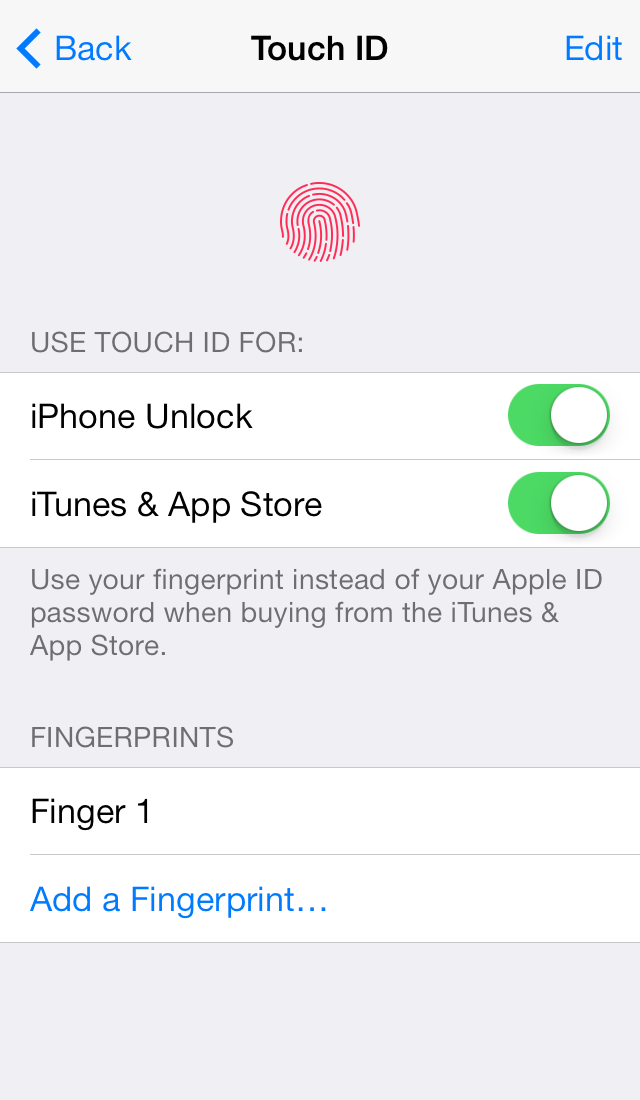
Во-первых, выберите «Настройки»> «Основные»> «Touch ID». Пароль> Touch ID и убедитесь, что разблокировка iPhone включена (он будет зеленым, если он включен). Если вы хотите использовать свой отпечаток пальца для совершения покупок в iTunes и App Store, вы можете включить iTunes Магазин приложений здесь тоже.
Добавить больше отпечатков пальцев
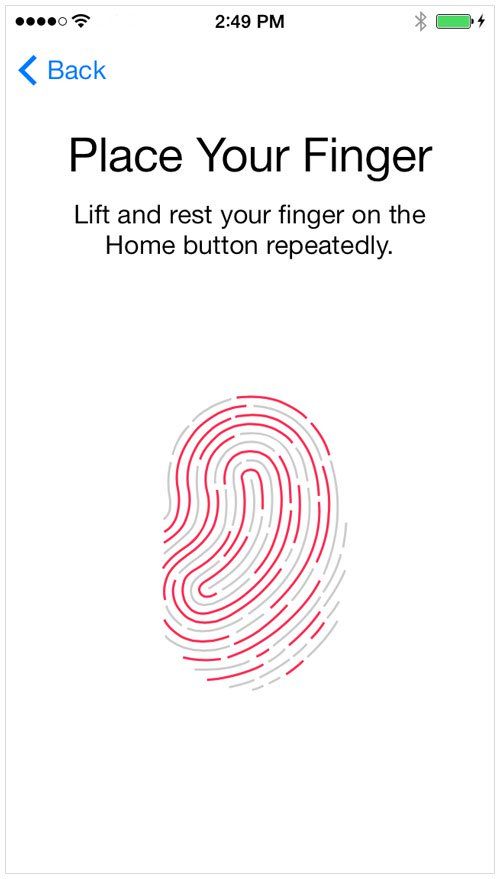
Еще одна полезная вещь — это возможность добавлять больше отпечатков пальцев. Вы можете добавить до пяти отпечатков пальцев, и тогда вы сможете использовать любой из этих пальцев, чтобы разблокировать устройство (вы не указываете значение по умолчанию — любой из них одинаково хорош в работе).
Чтобы добавить дополнительные отпечатки пальцев, перейдите в «Настройки»> «Основные»> «Touch ID». Пароль> Touch ID. Затем вы можете добавить новый отпечаток пальца, следуя инструкциям в нашей статье, как настроить Touch ID.
Добавить отпечатки пальцев в холодную погоду
Это может показаться странным, но холодная погода может изменить ваши отпечатки пальцев — только незначительное количество, но иногда достаточно, чтобы запутать сканер отпечатков пальцев. Кожа может быть просто высушена оживленным зимним воздухом; мы все знакомы с грубой, потертой кожей, которая обычна в это время года. Но отдельные складки кожи, которые составляют ваш отпечаток пальца, могут также быть усилены более низкой температурой.
По этим причинам, если проблемы с Touch ID кажутся особенно или только серьезными, когда термометр падает, и если у вас есть свободные места для отпечатков пальцев, часто стоит повторно зарегистрировать ваши отпечатки пальцев в холодную погоду — возможно, только два больших пальца , (Мы объясняем, как это сделать выше.) Просто введите отпечатки пальцев как обычно, но убедитесь, что вы делаете это, когда вы, погода и, что самое важное, ваши пальцы холодные.
Если вы делаете это специально для борьбы с простудой, то, вероятно, стоит сохранить версии «отпечатков пальцев» в «теплой погоде» в системе, так что она по-прежнему работает, например, когда вы находитесь в тепле своего дома. Подобные отпечатки не должны мешать друг другу; они будут просто двумя из вариантов, которые ищет Touch ID.
Перерегистрировать отпечаток пальца
Если есть определенный палец, который уже зарегистрирован, но не работает, вы можете повторно зарегистрировать его. Выберите «Настройки»> «Основные»> «Touch ID». Пароль> Touch ID> Изменить. Отсюда вы можете удалить отпечаток пальца, а затем следуйте инструкциям, чтобы добавить новый отпечаток. Это заменит старый принт.
Чтобы найти неисправный отпечаток пальца, проведите пальцем по сканеру и посмотрите, какие из записанных отпечатков пальцев не выделены.
Почистить пальцы
Ваша кнопка «Домой» должна быть безупречно чистой, но это не значит, что ваши пальцы в порядке.
Apple рекомендует, чтобы влажность, лосьоны, пот, масла, порезы или сухость кожи могли повлиять на распознавание отпечатков пальцев. Также утверждается, что занятия спортом, принятие душа, плавание и приготовление пищи могут снизить шансы на признание. (Однако мы бы не советовали идти без этих действий.)
Если вы попробовали все эти вещи безрезультатно, то поездка в Apple Store в порядке. Вы можете записаться на прием к Apple Genius, перейдя по этой ссылке.





